Aug 14, 2025 • Categoría: Reparación de Correo Electrónico • Soluciones probadas
0x800ccc78 suele aparecer como una etiqueta de "error desconocido", lo que hace que parezca difícil de diagnosticar y reparar. Es uno de los errores más comunes de Microsoft Outlook. Si te pasa como a otros usuarios, este artículo está diseñado para tu gusto. Te informará sobre todo lo relacionado con el error 0x800ccc78 de outlook. Lo más importante es que se mostrarán cuatro métodos de corrección de errores paso a paso.
En este artículo
Acerca del Error 0X800CCC78 de Outlook
El error 0x800ccc78 de Microsoft Outlook aparece y dice "Error de Envío (0X800CCC78):" No se puede enviar el mensaje. Verifique la dirección de correo electrónico en las propiedades de la cuenta. El servidor respondió: "550 Acceso denegado-Nombre de Helo inválido (Ver RFC2821 4.1. 1.1)".
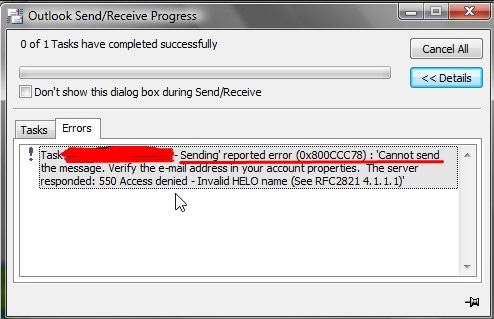
0x800ccc78 también se llama error de recepción y envío de Outlook. Se produce al enviar mensajes o correos electrónicos en Outlook. Se prohíbe el envío de correos electrónicos, pero se pueden recibir mensajes entrantes. Significa que Outlook no está configurado actualmente para autenticar al enviar correos electrónicos.
El Error 0x800ccc78 en Outlook se produce cuando tu proveedor de Internet bloquea el puerto y lo cambia por otro. Los Proveedores de Servicios de Internet (ISP) sincronizan los datos a través del puerto de un dominio. A través de ella, se hace posible la transmisión y recepción de datos. En el caso de Outlook, el puerto 25 es el puerto de transmisión que se utiliza en la transferencia de correo electrónico. Cuando el puerto está bloqueado, se produce el error 0x800ccc78 de Outlook.
Los siguientes son otros errores de Outlook causados por problemas de ISP:
4 Métodos: ¿Cómo Arreglar el Error 0X800CCC78 de Outlook?
1 Configura tu servidor SMTP
Para utilizar este método, abre tu Outlook de la forma habitual, si el error aparece mientras se está ejecutando, cierra tu Outlook y reinícialo para continuar con este método.
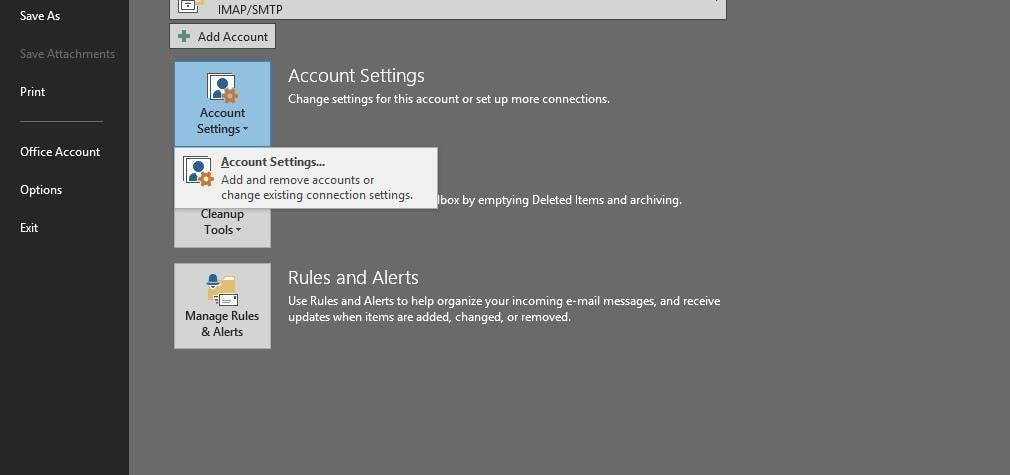
Paso 1: Haz clic en Archivo. Está en la parte superior del banner del programa. Ahora haz clic en la "configuración de la cuenta" resultante en el menú desplegable. Es posible que tengas que hacer clic en el archivo y luego en información para ver la configuración de la cuenta en algunas versiones de Outlook.
Paso 2: Haz clic en la pestaña de correo electrónico en la configuración de la cuenta. Después de hacer clic en la pestaña de correo electrónico, aparecerá tu dirección de correo electrónico.
Paso 3: Haz doble clic en tu correo electrónico. Después de hacer doble clic en tu correo electrónico, aparecerán nuevas ventanas, ahora haz clic en saliente para ir a la configuración correcta.
Paso 4: Comprueba tu Configuración de Salida: Aquídebes asegurarte de que dos de las configuraciones están bien establecidas. Dos de estos ajustes son importantes y deben ser revisados para que Outlook pueda funcionar correctamente. Marca las siguientes casillas
- "Mi servidor de salida (SMTP) requiere autenticación".
- Haz clic en la burbuja denominada "Utilizar la misma configuración que el servidor de correo entrante" o, si no tienes esa opción, simplemente asegúrate de que la información del servidor de correo saliente y entrante es la misma.
Paso 5: Ahora haz click en, Aceptar. Vuelve a tu correo electrónico después de hacer clic en Aceptar. Por favor, no pruebes la configuración de la cuenta. Esto no funcionará e incluso podrá deshacer algunos ajustes. Haz clic en Finalizar y luego cierra para dejar la configuración de la cuenta.
Nota: Algunas versiones de Outlook pueden parecer ligeramente redactadas. Sólo asegúrate de no hacer clic en "cancelar".
Paso 6: Reinicia Outlook y luego intenta enviar un correo electrónico. Ahora, después de reiniciar tu Outlook, intenta enviar un mensaje y ver si el error aparece de nuevo. Si el error vuelve a aparecer, intenta pasar al siguiente método.
2 Cambiar el Número de Puerto a 587
Otro método para resolver el error 0x800ccc78 al enviar correos electrónicos en Outlook es cambiando el número de puerto ha sido cambiado por el ISP. Puedes cambiar el número de puerto siguiendo los pasos que se indican a continuación
Paso 1: Inicia tu Outlook. Haz clic en herramientas y ve a Configuración de la Cuenta.
Paso 2: En la configuración de la cuenta, haz clic en el botón de cambiar. Ve a más ajustes en añadir nueva cuenta de correo electrónico. Haz clic en la pestaña "Avanzado".
Paso 3: Ve a los números de puerto de SMTP e IMAP, establece 587 como número de puerto para SMTP (Servidor de Salida). Ahora haz clic en Aceptar. Haz clic en Siguiente y luego en el botón Finalizar.
Paso 4: Cierre tu aplicación de Outlook y reiníciala. Intenta enviar un mensaje y ver si funciona. Si el error vuelve a aparecer, pasa al siguiente método.
3 Reparar Archivo PST
Una herramienta fácil de usar que repara el encabezado del archivo PST y al mismo tiempo elimina los datos que no puede entender o reconocer del archivo. Es una herramienta de Microsoft antigua y aún útil.
Esta herramienta se encuentra en todas las versiones de Windows desde 2000 y XP. Se encuentra en el siguiente directorio:
C:\Program Files\Common Files\System\Mapi\1033\NT
En el caso de Office 2007, se puede encontrar C:\Program Files\Microsoft Office\Office12\)
Si por una u otra razón no lo encuentras en el directorio anterior, ve a inicio en tu Windows y haz una búsqueda de scanpst.exe. alternativamente, ve al sitio web de Microsoft y descarga la herramienta de reparación de la bandeja de entrada. Después de la descarga, se debe ejecutar automáticamente.
Ahora ve a examinar y selecciona el archivo PST corrupto. Si estás seguro de dónde está almacenado el archivo PST, puedes buscar en el directorio que aparece a continuación.
C:\Documents and Settings\username\Local Settings\Application Data\Microsoft\Outlook
Después de elegir el archivo PST, haz clic en el botón de inicio.
Tras su finalización, el programa mostrará los errores dentro del archivo PST. Ahora haz clic en reparar para iniciar la reparación de tu archivo.
Una vez completado, te indicará los errores encontrados en tu archivo PST. Continúa y haz clic en reparar ahora para comenzar la reparación del archivo.
Después de reiniciar tu Outlook, la aplicación debería funcionar normalmente, y verás tus correos electrónicos dentro de ella. Deberías probar a enviar correos electrónicos y ver si funciona. Si sigues obteniendo errores, pasa al siguiente método. Esta herramienta también puede utilizarse para reparar archivos OST.
Artículos de interés:
Soluciones para Arreglar el Error 0xc10100aa en Windows
Arreglar el Problema de que Outlook No Recibe Correos Electrónicos pero Puede Enviarlos
Soluciones para correos
- Borrar y recuperar correos
- 1.Recuperar correos eliminados
- 2.Recuperar calendario en Outlook
- 3.Recuperar archivos eliminados del correo electrónico
- Reparar correos
- 1.Outlook no conecta al servidor
- 2.Outlook no recibe correos
- 3.Error de envío y recepción de Outlook
- Recuperar contraseña olvidada





Alfonso Cervera
staff Editor